U bent hier:
Tekst automatisch invoegen in Word
Artikel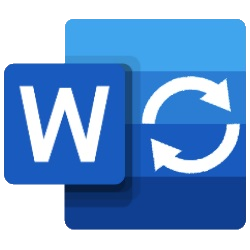
Een handigheidje in Word: laat het programma automatisch een ingestelde lettercombinatie vervangen door de gewenste woorden.
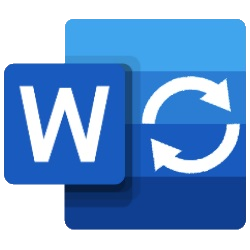
Sneller typen met persoonlijke snelcombinaties
Maakt u regelmatig gebruik van bepaalde woorden of zinnen? Stel dan in dat Word deze automatisch invoegt, nadat u een opdracht geeft. Word kan bijvoorbeeld de afkorting 'Mvg' automatisch vervangen door het volledige 'Met vriendelijke groeten,'. Daarvoor moet u wel deze combinaties eerst instellen.
U kunt zelf bepalen welke tekenreeks u steeds wilt laten vervangen. Let er alleen op dat het geen bestaand woord is, anders wordt dat woord elke keer vervangen en dat is niet handig.
- Start het programma Word.
- Klik op Opties. Staat dat niet in beeld? Klik dan eerst op Meer.
- Klik op Controle.
- Klik op de knop AutoCorrectie-opties.
- Zet zo nodig een vinkje voor Tekst vervangen tijdens typen. Ziet u dit niet, klik dan eerst op het tabblad Autocorrectie.
- Typ onder 'Vervang' de tekenreeks die u wilt gebruiken. In dit voorbeeld is dat 'MVG'.
- Typ onder 'Door' de tekst die u wilt oproepen. In dit voorbeeld is dat 'Met vriendelijke groeten,'. Haal eventueel eerst het sterretje weg uit het tekstvak.
- Klik op Toevoegen > Ok.
- Klik nogmaals op Ok om het menu te sluiten.
U keert terug naar het werkveld van Word. Elke keer als u nu MVG typt, vervangt Word deze automatisch door de ingevoerde woorden.
Wat vind je van dit artikel?
Geef sterren om te laten zien wat je van het artikel vindt. 1 ster is slecht, 5 sterren is heel goed.
Meer over dit onderwerp
7 onbekende handigheidjes in Word
Word heeft veel functies. Niet gek dat vooral de meestgebruikte bekend zijn. Maar er is nog veel meer te ontdekken in dit tekstprogramma.
met videoDocumenten opmaken met Word
Word is veel meer dan een tekstprogramma. Maak met de talloze opmaakopties documenten een stuk mooier.
Bekijk meer artikelen met de categorie:
Meld je aan voor de nieuwsbrief van SeniorWeb
Elke week duidelijke uitleg en leuke tips over de digitale wereld. Gratis en zomaar in de mailbox.